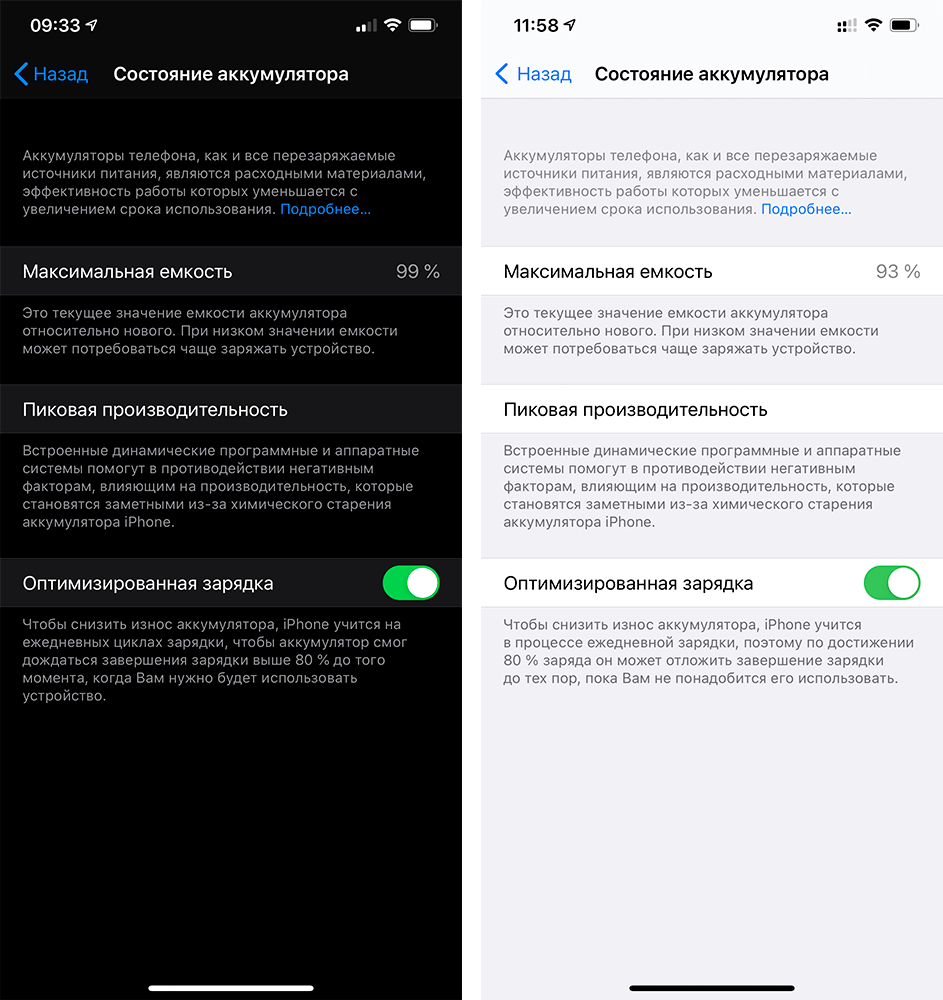как узнать изношенность аккумулятора iphone 5s
Как проверить уровень износа батареи на iPhone
С помощью настроек iPhone можно узнать время автономной работы, а также какие приложения больше всего разряжают батарею устройства. Но, в настройках нет никакой информации о том, в каком состоянии находится батарея iPhone и какой у нее уровень износа.
К счастью, эту информацию можно получить с помощью сторонних приложений и программ. В этом материале мы расскажем вам о том, как проверить износ батареи на iPhone с помощью приложений для iOS и программ для Windows и macOS. Информация будет актуальной для всех моделей iPhone, iPhone включая 4, 4s, 5, 5s, se, 6, 6s, 7, 8 и iPhone X.
Проверка износа батареи с помощью приложений для iOS
Самый простой способ проверить уровень износа батареи на Айфоне это воспользоваться приложениями для iOS, которые доступны в магазине AppStore. Вы можете установить одно из них на свой Айфон и посмотреть оценку износа батареи, также в таких приложениях можно посмотреть текущую емкость батареи и ее сравнение с изначальной емкостью.
Например, вы можете использовать приложение Battery Life. После запуска данного приложения вы увидите процент износа вашей батареи, по оценке приложения. На скриншоте внизу это 87 процентов.
При желании вы можете посмотреть более подробную информацию о батарее вашего Айфона. Для этого нужно кликнуть по кнопке в левом верхнем углу экрана и перейти в раздел «Raw Data».
Здесь вы увидите два параметра: Capacity и Battery Charge. Параметр «Battery Charge» – это просто текущий уровень заряда вашего Айфона, это не интересно. А вот параметр «Capacity» более интересен. Он показывает текущую емкость вашей батареи (на скриншоте это 2400 мАч) и изначальную емкость вашей батареи (на скриншоте это 2750 мАч).
Именно разница между этими значениями и высчитывается в виде процентов. Чем больше разница между текущей и изначальной емкостью, тем хуже состояние батареи.
Проверка батареи с помощью Windows программы iBackupBot
Если вы хотите получить более подробную информацию об износе батареи вашего Айфона, то вы можете воспользоваться программами для настольного ПК. Для операционной системы Windows есть программа, которая называется iBackupBot. Она платная и стоит 35 долларов, но в течении первых 7 дней вы можете использовать ее бесплатно.
Для того чтобы проверить уровень износа батареи с помощью iBackupBot запустите ее на своем компьютере и подключите Айфон с помощью кабеля. После этого нужно немного подождать пока программа определит устройство и создаст его профиль. Когда устройство определится, обратите внимание на левую часть окна и выберите здесь свой Айфон.
После чего откройте раздел «More Information».
В результате перед вами появится информация об уровне износа батареи вашего Айфона. Здесь будет много параметров, самые важные из которых мы рассмотрим отдельно.
Количество циклов зарядки и разрядки батареи – это еще один очень важный параметр, который говорит об износе батареи. Чем больше циклов прошла батарея, тем хуже ее состояние. Если у вашей батареи уже больше 500 циклов, то пора задуматься о ее замене.
Проверка батареи с помощью macOS программы CoconutBattery
Если у вас есть компьютер с операционной системой macOS, то вы можете проверить износ батареи с помощью программы CoconutBattery. Основное предназначение данной программы — это просмотр информации о батарее MacBook, но она также может предоставлять информацию о подключенных iOS устройствах (iPhone, iPad и т.д.).
Для того чтобы воспользоваться данным способом проверки батареи просто подключите Айфон к вашему компьютеру, запустите программу CoconutBattery и перейдите в раздел «iOS Device».
В результате перед вами появится экран с информацией о батарее Айфона. Здесь будет указан текущий уровень заряда батареи (Current Charge), максимальная емкость батареи (Full Charge Capacity), изначальная емкость батареи (Design capacity), количество циклов зарядки батареи (Cycle Count), а также другие параметры.
Как видите объем информации здесь почти такой же, как и в программе iBackupBot.
Как проверить % износа батареи iPhone. Сколько у тебя?
После волны противоречивых мнений читателей по поводу подборки советов Эдуарда Саркисяна, как продлить срок службы аккумулятора iPhone, проверил износ своего.
За 163 дня после активации и 140 полных циклов зарядки-разрядки состояние аккумулятора моей 7-ки отличное. А емкость доходит до 98% заявленной.
При этом я:
Чем проверить износ:
Battery Pro (для iOS)
Мобильное приложение выглядит неказисто и не отличается точностью измерений. Оно утверждает, что аккумулятор моего iPhone в идеальном состоянии — 0,0% износа.
При этом определяет остаточную емкость на уровне 2000/2000 мАч (напомню, вообще в iPhone 7 — 1950 мАч).
Кроме этого здесь есть данные об источнике заряда, которая похожа на правду, определение времени работы девайса и другая дополнительная информация.
Рекомендую использовать это приложение только, если под рукой нет Mac для более точных тестов.
coconut Battery (для macOS)
В моем понимании это лучшее приложение для определения уровня износа аккумулятора iPhone, ознакомиться с которым можно на вкладке iOS Device.
Здесь можно увидеть количество полных циклов зарядки-разрядки (после 500 специалисты рекомендуют менять батарейку), остаточную емкость (смотрите на Maximum Charge) и другие данные.
По этой информации я и ориентируюсь о последствиях своих «вредных привычек» обращения с iPhone — понизил уровень до 98%.
Это приложение также интересно для диагностики аккумулятора MacBook — за полтора года сверхинтенсивного использования я «убил» свой до 92% заявленной емкости.
iBackupBot (для Windows)
Данные этого «страшного» приложения, которое рекомендую пользователям Windows за неимением coconut Battery, не совпадают с предыдущими.
Это странно — здесь вообще утверждают, что я могу зарядить iPhone до 2000 мАч из 1950 возможных. Но я предлагаю воспринимать это как идеальное состояние аккумулятора.
Получить доступ к информации можно в меню More Information. Смотрите на DesignCapacity — это заявленная емкость, FullChargeCapacity — это состояние аккумулятора сегодня.
В итоге:
Почти за полгода интенсивного использования два из трех тестов говорят об идеальном состоянии аккумулятора моего iPhone 7, а один о падении емкости на 2%.
По этому случаю, чтобы расставить все на свои места, предлагаю небольшой интерактив: давайте все вместе проверим батарейки iPhone и расскажем об их износе и своих «вредных привычках» в комментариях.
Таким образом раз и навсегда решим, имеет ли смысл бережный заряд смартфона. Или можно просто пользоваться им и получать удовольствие.
UPD: Есть вероятность, что у софта, который использовался в статье, нет доступа к информации об аккумуляторе iPhone 7/Plus.
Проверяем состояние аккумулятора iPhone
Мобильная операционная система iOS включает несколько полезных инструментов отображения оставшегося заряда аккумулятора вашего iPhone, а также статистики потребления заряда приложениями. Однако ни один из этих инструментов на самом деле ничего не скажет вам о здоровье батареи, что не менее важно.
Состояние аккумулятора и время автономной работы
Показатель состояния здоровья аккумулятор отличается от срока его службы. Срок службы батареи определяет, как долго она работает без подзарядки, а состояние — насколько сокращается срок службы АКБ со временем. Через год использования время автономной работы не будет таким же, как у нового телефона, и с годами оно будет только ухудшаться.
К счастью, есть два отличных показателя, которые можно проверить, чтобы получить полную картину состояния вашего аккумулятора. Первый — максимальная доступная емкость (общий заряд, который может удержать ваша батарея). Второй — это общее количество циклов зарядки, которая прошел аккумулятор.
В реальных условиях общая емкость всегда снижается со временем, но у здоровой батареи первоначальная емкость снижается лишь на несколько процентов. Кроме того, литий-ионные батареи подвержены деградации с каждым циклом зарядки. Apple заявляет, что они проектируют аккумуляторы для iPhone таким образом, чтобы они сохраняли примерно 80 процентов своей емкости после 500 циклов зарядки.
Данные о состоянии аккумулятора недоступны в настройках iOS, поэтому вам придется принять дополнительные меры, чтобы получить эту информацию, и есть несколько способов сделать это.
Для пользователей iOS 11.3 и более новых версий: посмотрите в настройках
Для пользователей iPhone, которые не могут обновить свои устройства до iOS 11.3 и более ранних версий лучше сразу перейти к следующим разделам. Все остальные могут узнать о здоровье своего аккумулятора прямо в настройках.
Откройте «Настройки» и перейдите в раздел «Батарея» > «Состояние батареи». Оттуда вы увидите процентное значение рядом с «Максимальной емкостью», которое дает представление о том, в хорошем ли состоянии батарея вашего iPhone — чем выше процент, тем лучше.
Ниже вы увидите параметр под заголовком «Пиковая активность». В случае если батарея находится в хорошем состоянии, вы, вероятно, увидите «В настоящее время ваша батарея поддерживает максимальную производительность».
Обратитесь в службу поддержки Apple
Ранее для того, чтобы узнать состояние аккумулятора вашего iPhone, его нужно было отнести в сервисный центр на диагностический тест. Однако теперь это делается удаленно. Таким образом это один из лучших способов узнать о состоянии своего аккумулятора.
Это выглядит следующим образом, сотрудник попросит серийный номер и версию iOS вашего iPhone, а затем вам откроют доступ к диагностическому тесту, который будет доступен в приложении «Настроек». После его запуска и завершения сотрудник саппорта сообщит вам о состоянии здоровья вашей батареи.
Проверьте состояние аккумулятора с помощью своего компьютера
Для пользователей Mac есть бесплатная утилита CoconutBattery, которая не только предоставляет информацию j, аккумуляторе вашего MacBook, но вашего iPhone или iPad. Просто подключите iPhone к Mac, откройте CoconutBattery и нажмите iOS Device сверху.
В открывшейся вкладке вы увидите текущий статус заряда, а также «расчетную емкость», которая сообщит вам общее состояние здоровья вашего аккумулятора.
Для её работы вам необходимо подключить свой iPhone к компьютеру, открыть приложения и дождаться создания профиля вашего устройства. Найдите слева меню «Устройства» и выберите свой смартфон.
На панели информации о ваше устройства щелкните раздел дополнительной информации (More Information).
Вверху экрана вы найдете информацию, которая вам необходима. Там вы сможете увидеть «CycleCount», чтобы узнать, сколько циклов зарядки аккумулятора прошло устройство. Вы также можете увидеть начальную емкость (обозначенную «DesignCapacity») и максимальный заряд, который аккумулятор может удерживать в данный момент (обозначенный «FullChargeCapacity»). Таким образом, в этом случае аккумулятор разряжен примерно на 50 мАч (или примерно на 3%).
Если вы разочарованы тем, что ваша батарея не в таком хорошем состоянии, а время автономной работы постоянно убывает, то за платной заменой аккумулятора можно обратиться в один из официальных сервисных центров Apple. Прежде чем потратиться на новую АКБ убедитесь с помощью предложенных выше способов в том, что ваша текущая батарея уже никуда не годится.
Как понять, что надо менять аккумулятор на iPhone
Многие владельцы iPhone не выпускают из рук свои телефоны чуть ли не весь день. Экран устройства постоянно активен, смартфон загружает данные по LTE (а теперь и 5G), его используют для съемки видео и фото и… заряжают, заряжают и еще раз заряжают. Особенно активные юзеры вообще почти не расстаются с зарядкой, их выручают внешние аккумуляторы, чехлы-аккумуляторы от Apple и беспроводные решения. Все это — сильный удар по аккумулятору айфона, который каждый день выжимает из себя все. Со временем сил у него остается все меньше, в результате чего мы начинаем чаще заряжать смартфон. Так уж вышло, что уже всего через 1-2 года может потребоваться замена аккумулятора. Но как определить этот «день X»?
Аккумулятор — это почти сердце вашего айфона. И за ним надо следить
Вздулся аккумулятор iPhone
Когда аккумулятору вашего смартфона станет совсем нехорошо, это начнет проявляться визуально. Если экран iPhone немного выпирает, поскрипывает, а при нажатии на него по дисплею идут разводы, скорее всего, вздулся аккумулятор телефона, и его пора менять. В худшем случае раздувшаяся батарея может сломать дисплей смартфона, а это значительно более дорогостоящий ремонт.
До такого лучше не доводить, а то придется менять экран или еще какие-то комплектующие
iPhone не держит зарядку
Самый простой способ понять, что аккумулятор iPhone пора менять — проследить, как часто вы стали его заряжать. Если вы не используете его чаще, чем обычно, а заветные проценты утекают с большой скоростью, это повод задуматься. Помимо этого, ваш смартфон не должен отключаться при 20, 30 или 40 процентах заряда. Такое поведение явно говорит о том, что аккумулятор пора менять.
В некоторых случаях быстрая разрядка вызвана неисправностью iPhone, а не его батареи. Как правило, в этом случае быстрая разрядка сопровождается нагреванием, а телефон разряжается даже будучи в авиарежиме или вовсе отключенным.
Остаточная емкость аккумулятора iPhone
Еще в iOS 11.3 появилось меню, в котором можно посмотреть состояние аккумулятора айфона. И с тех пор в наш чат постоянно скидывают скриншоты настроек и спрашивают «90%, айфону полгода — это нормально?». Нормально. Но за этим показателем нужно следить.
Зайдите в Настройки > Аккумулятор > Состояние аккумулятора. Здесь вы увидите информацию о максимальной емкости вашего iPhone в процентах и пиковой производительности. Вы также сможете понять, не замедляется ли ваш iPhone из-за функции управления производительностью Apple.
Остаточная емкость iPhone 11 Pro Max через полгода (слева) и через год (справа) после покупки
Вот еще несколько причин снижения остаточной емкости батареи iPhone:
Помните, что меню «Состояние аккумулятора» — не панацея. Потеря емкости аккумулятора даже через неделю после покупки — это нормально. Главное, чтобы она не доходила до 80% и не падала ниже.
Если остаточная емкость аккумулятора iPhone 79% и меньше, его пора менять.
Бывает еще, что айфон не пишет остаточную емкость, вместо этого там надпись «Неизвестно». Обычно такое сообщение появляется при установке аккумулятора плохого качества в сомнительных сервисных центрах. Поэтому лучше обращаться в проверенные места — например, в Apple Pro, где действует скидка 10% на любой ремонт Apple для читателей AppleInsider.ru.
Почему iPhone быстро разряжается?
Причина быстрого разряда аккумулятора далеко не всегда связана с аккумулятором, как бы странно это ни звучало. Более того, из 10 устройств только у 6 обнаруживается проблема, связанная с износом батареи. Вот здесь мы рассказывали, как специалисты отличают, в чем на самом деле заключается проблема.
Виновником этих неисправностей не всегда является аккумуляторная батарея: это могут быть периферийные модули (шлейфы, камеры, датчики) и компоненты на плате. Чаще всего они связаны с выходом из строя микросхемы U2 Tristar, которую необходимо заменить. Также причина может быть в повышенном энергопотреблении радиомикросхем, Wi-Fi, аудиоусилителя, аудиокодека и так далее. Чтобы это определить, необходимо профессиональное диагностическое оборудование.
Диагностика аккумулятора iPhone в сервисном центре Apple Pro
Можно ли заменить аккумулятор самому?
Как ни крути, но лучше доверить работу по замене батареи профессионалу. В первую очередь, это будет хорошо из-за того, что специалист не просто подключит новый аккумулятор, но и проверит все компоненты, чтобы понять, из-за чего предыдущий вышел из строя. Как вы заметили выше, причин там хватает. Но, если вы решили делать это своими руками, в интернете продаются специальные наборы для замены аккумулятора iPhone.
Набор для самостоятельной замены аккумулятора от iReplace
В набор входят все необходимые инструменты и сам аккумулятор. Даже мы смогли заменить аккумулятор на iPhone 6s за полчаса — вот, как это было.
Но все же, если вы не уверены в своих силах, лучше доверить замену аккумулятора iPhone сервисному центру. Мы в таких случаях обращаемся в Apple Pro и обслуживаем у них как айфоны, так и Mac с iPad.
Новости, статьи и анонсы публикаций
Свободное общение и обсуждение материалов
Лонгриды для вас
Есть несколько трюков, которые пригодятся вам при заказе товаров на Али. Рассказываем, как правильно выбирать аксессуары для iPhone, iPad и Mac, и где их лучше всего искать.
Защита телефона от воды — миф! Даже если вы окунули модель с самым высоким рейтингом IP, она все равно может сломаться. Но спасти дорогой гаджет довольно просто. Достаточно знать, что делать в этом случае.
Facebook позволяет себе собирать данные о том, где бывают пользователи всех её приложений, игнорируя требования Apple. К счастью, у нас есть возможность запретить им это делать и сохранить свою приватность при себе
iPhone 11 Pro — чуть больше года в пользовании, аккумулятор 97%, почти каждый день он подключен кабелем в машине, следовательно зарядка в машине не особо влияет на износ батареи. И кстати в этой статье вы написали «Зарядка неоригинальным адаптером, или с помощью беспроводного устройства без сертификации Apple, приводит к большему износу” — запомните об этом, когда будете писать следующие статьи о том какие прекрасные зарядные устройства вы нашли на китайских рынках 😂
Лучшие программы для проверки износа и теста батареи iPhone
Мы расскажем обо всех существующих способах быстро проверить состояние батареи и процент износа, дабы определить, стоит ли менять её или покупать новый смартфон. Необходимо подчеркнуть, что при долгом использовании замена аккумулятора – вполне нормальная практика. Это делается во многих сервисных центрах, да и стоит не так дорого, как, например, замена дисплея и так далее.
Из статьи вы узнаете
В каких случаях нужна проверка?
Узнать изношенность батареи понадобиться:
Способы проверки износа
Для этого есть два пути:
Оба варианта можно выполнить быстро и без особых проблем. И благодаря ним мы узнаем общий процент износа батареи.
Простыми словами, этот процент показывает, какая часть аккумулятора от идеального состояния больше не работает. Например, если износ на 20%, то это значит, что при каждом использовании вы теряете 20% заряда. При покупке нового аккумулятора у вас будет прирост батареи на эти самые 20%. Эта цифра не всегда точная, так как на неё влияет много факторов. Но, так или иначе, она способна показать, стоит ли задуматься о смене батарейки.
Проверка через функционал системы iOS
Проверить износ через встроенные возможности операционной системы Айфона несложно. Эта опция появилась с версии iOS 11.
Необходимо найти в главном меню «Настройки», затем перейти в раздел «Аккумулятор». Здесь представлена основная информация на счёт потребляемых приложений. Нас интересует раздел «Состояние аккумулятора».
Как видно из скриншота, в нашем случае значение емкости аккумулятора относительно нового составляет 96%. То есть, уровень износа 4%.
Так же можно посмотреть, какие приложения больше всех загружают вашу батарею. Удаляя либо отключая их, вы не только продлеваете жизнь аккумулятору, но ещё и экономите заряд, что приведет к более долгой службе устройства. Сносить все приложения только чтобы смартфон жил дольше не стоит, так как Айфон все же пригоден к таким нагрузкам. Ваша задача – выявить очень потребляемые приложения и ликвидировать их. Но это не значит, что их нужно удалять. Можно, например, выключить push-уведомления в настройках, либо отключить некоторые функции.
Специальные программы для определения состояния батареи
Приложений для проверки состояния аккумулятора на Айфоне очень много. Все они доступны бесплатно в магазине AppStore. По сути, они делают одно и то же — показывают процент износа и прочие мелочи.
Ниже мы описали 2 хороших приложения, которые отлично справляются с поставленной задачей. Это Battery Life и Battery Pro.
Battery Pro
Удобное и приятное приложение для проверки многих параметров, связанных с батареей смартфона.
После скачивания приложение покажет общую характеристику аккумулятора, а точнее его состояние на данный момент. Оно может быть идеальным – это для новых батареек, нормальным и плохим. В случае нормального состояния можно задуматься о смене, но это не критично. Для плохого состояния смена аккумулятора крайне желательна.
Что же может показать это приложение помимо общей характеристики?
Полноценно доверять полученной информации не стоит, так как программа вычисляет все через алгоритмы, которые не всегда бывают верны. Лучше убедится во всем самим. Для этого в приложении приведены подробные отчеты о том, сколько сейчас доступно ёмкости и сколько должно быть в идеале. Также можно проверить скорость зарядки устройства и амперность зарядника.
В отдельных настройках показаны подробные отчёты о потреблении заряда. Можно узнать, какие действия больше всего разряжают батарею, узнать о самых требовательных приложениях, о перегреве и прочей информации CPU.
Battery Life
Более простое приложение для проверки состояния батареи вашего iPhone. В нём все очень просто и наглядно. Скачали, запустили и сразу видно, сколько mAh было потрачено в ходе эксплуатации аккумулятора. Рекомендуем использовать это приложение, чтобы проверить износ и не более.
На главном экране нам предлагается такая информация:
Первым делом стоит обратить внимание на количество потраченного объёма. Эта цифра показана в самом низу таблицы в приложении. Если этот параметр показывает примерно 200 mAh, то это отличное состояние. Если же цифра больше 500 mAh, то стоит задуматься о покупке нового аккумулятора.
Определение износа через ПК на macOS либо Windows
После скачивания устанавливаем приложение и запускаем:
| Значение | Описание |
|---|---|
| CycleCount | Количество полных перезарядок аккумулятора, то есть тех состояний, когда он переходил с 0% до 100%. |
| DesignCapacity | Емкость, которая была у аккумулятора изначально. Состояние смартфона после покупки. |
| FullChargeCapacity | Основной параметр, который нас больше всего интересует. Это ёмкость аккумулятора на данный момент. Сравниваем её с параметром выше и вычисляем, насколько батарея испортилась за время использования. |
| Status | Статус батареи на данный момент. Бывает отличный, удовлетворительный и плохой результаты. |
Вполне нормальными результатами будет показатель примерно по 200 mAh в год. Если аккумулятор упал большем чем на 500 mAh, то стоит задуматься о покупке нового. Если же разница находится в пределах 300 mAh, то аккумулятор почти новый.
Совет! Чтобы сохранить долгую жизнь батарее не разряжайте смартфон ниже 20%.